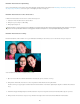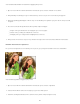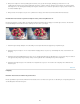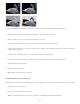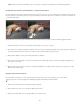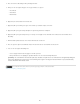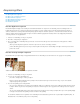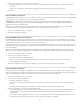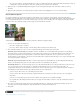Operation Manual
Foto voordat het effect Kantelen en verschuiven is toegepast (links) en erna
1. Open een foto en klik in het deelvenster Bewerken met instructies op Foto-effecten > Kantelen en verschuiven.
2. Klik op Kanteling-verschuiving toevoegen om het basiseffect op de foto toe te passen. De foto wordt vaag weergegeven.
3. Klik op Scherpstellingsgebied wijzigen en klik en sleep over de afbeelding om de gebieden op te geven die u in scherpe focus wilt
weergeven.
4. Als u met meer effecten wilt experimenteren, klikt u op Effect verfijnen en wijzigt u:
Vervagen: verhoog de intensiteit van de vervaging die op de foto is toegepast.
Contrast: verhoog of verlaag de contrastniveaus van de foto.
Verzadiging: verhoog of verlaag de kleurverzadigingsniveaus van de foto.
5. Klik op Gereed om het effect toe te passen of op Annuleren om terug te keren naar het deelvenster Bewerken met instructies.
Bewerken met instructies: Vigneteffect
Pas op uw foto het vigneteffect toe om het belang van een persoon, groep of object in het midden van de foto te benadrukken.
Foto voordat het vigneteffect is toegepast (links) en erna
1. Open een foto en klik in het deelvenster Bewerken met instructies op Foto-effecten > Vigneteffect.
2. Selecteer Zwart of Wit om de kleur van het vignet op te geven dat u wilt toepassen.
3. Gebruik de schuifregelaar Intensiteit om in te stellen hoe intens (donker of licht) het vignet moet zijn.
242